Publicado el 24 de Julio del 2017
1.225 visualizaciones desde el 24 de Julio del 2017
1,2 MB
10 paginas
Creado hace 22a (01/03/2002)
http://www.microsoft.com/spain/support/
Ejecución del programa de instalación de Windows XP
Productos: Windows XP Professional
Al instalar Windows XP Professional debe proporcionar información acerca de cómo desea
instalar el sistema operativo. El Asistente para la instalación de Windows XP se encarga de
recopilar ciertos datos como la configuración regional, nombres de usuarios y contraseñas. El
asistente también copia los archivos adecuados al disco duro, comprueba el hardware y
configura la instalación.
Cuando la instalación se haya completado, podrá iniciar sesión en Windows XP Professional.
Debe tener en cuenta que el equipo se reiniciará varias veces durante el proceso de instalación.
La forma de iniciar el Asistente para la instalación de Windows XP Professional depende de si va
a realizar una actualización o si va a instalar una copia nueva de Windows XP. Elija un método de
instalación y después siga el procedimiento para el método elegido:
? Determine si desea realizar una actualización o instalar una copia nueva de Windows XP
Professional y configure las opciones avanzadas de instalación.
? Ejecute el programa de instalación de Windows XP según el método elegido.
? Recopilación de la información del usuario, del equipo y de la red.
1. Actualización o instalación
Una vez iniciado el Asistente para la instalación de Windows XP, una de las primeras decisiones
que debe tomar es si va a actualizar el sistema operativo actual o si va a realizar una instalación
completamente nueva (una "instalación limpia").
Durante una actualización, el asistente sustituye los archivos de Windows existentes, respetando
la configuración y las aplicaciones actuales. Algunas aplicaciones pueden no ser compatibles con
Windows XP Professional o no soportar correctamente el proceso de actualización y, por lo tanto,
no funcionarán correctamente después de la actualización. Estas aplicaciones deberán ser
reinstaladas una vez finalizada la actualización
NOTA: En ningún caso se perderán los archivos de usuario correspondientes a las distintas
aplicaciones.
Los siguientes sistemas operativos se pueden actualizar a Windows XP Professional:
? Windows 98 (todas las versiones)
? Windows Millennium Edition
? Windows NT 4.0 Workstation (Service Pack 6)
? Windows 2000 Professional (incluidos los Service Packs)
? Windows XP Home Edition
Si su equipo ejecuta actualmente un sistema operativo no compatible, deberá instalar una copia
nueva de Windows XP Professional. El asistente instalará entonces Windows XP Professional en
una carpeta nueva. Una vez completada la instalación, deberá volver a instalar las aplicaciones y
restablecer sus preferencias.
IMPORTANTE: Si arranca el PC desde el CD-ROM, el programa realizará SIEMPRE una
instalación limpia.
- 1 -
Soporte Técnico de Microsoft España
http://www.microsoft.com/spain/support/
Debe ACTUALIZAR si todo lo siguiente
es cierto:
Debe INSTALAR una nueva copia si
algo de lo siguiente es cierto:
Ya está usando una versión de Windows
que admite actualización
Y
Desea reemplazar su sistema operativo
con Windows XP
Y
Desea conservar los archivos y
preferencias actuales.
El disco duro está vacío.
O
Su sistema operativo actual no permite
la actualización a Windows XP
O
Ya utiliza un sistema operativo pero no
desea conservar los archivos y
configuraciones actuales.
Si lo desea, puede también modificar la forma en que el asistente instala Windows XP
Professional. Para ello haga clic en ‘Opciones avanzadas’ y, a continuación, seleccione
cualquiera de las tareas siguientes:
? Cambie la ubicación predeterminada de los archivos del programa de instalación.
? Almacene los archivos del sistema en otra carpeta distinta de la predeterminada
(\Windows).
? Copie los archivos de instalación del disco compacto al disco duro.
? Seleccione la partición en la que desea instalar Windows XP Professional.
A menos que sea un usuario avanzado, se recomienda que utilice la configuración
predeterminada.
2. Actualización
El proceso de actualización es sencillo. El Asistente para la instalación de Windows XP
Professional detecta e instala automáticamente los controladores adecuados, o, en el
caso de que la actualización no sea posible por alguna causa o bien algún dispositivo no
pueda ser correctamente actualizado, crea un informe (imprimible para su posterior
análisis) acerca de los dispositivos que no se van a poder actualizar.
Con esta información en su poder Ud. podrá conocer con exactitud el grado de éxito que
tendrá la actualización, saber con seguridad si su hardware y software son compatibles
con Windows XP Professional y decidir si finalmente desea llevar a cabo la actualización
o no.
Pasos para actualizar desde el disco compacto:
1. Inicie el equipo con el sistema operativo actual e inserte el CD de Windows
XP Professional en la unidad de CD-ROM.
IMPORTANTE: Si arranca el PC desde el CD-ROM, el programa realizará
SIEMPRE una instalación limpia.
2. Si Windows detecta automáticamente el CD, aparecerá el cuadro de diálogo del
CD de Windows XP Professional. Para iniciar la actualización, haga clic en
‘Instalar Windows XP’. Se iniciará el asistente para la instalación de Windows
XP.
- 2 -
Soporte Técnico de Microsoft España
http://www.microsoft.com/spain/support/
3. Si Windows no detecta automáticamente el disco compacto, haga clic en Inicio
y, después, en Ejecutar. A continuación, escriba la ruta de acceso al archivo de
instalación, tal y como se indica en el siguiente comando; si es necesario,
reemplace "d" por la letra de su unidad de CD-ROM:
y presione ENTRAR.
d:\setup.exe
4. Cuando se le pida que elija un tipo de instalación, seleccione ‘Actualización
(recomendada)’ y, después, haga clic en ‘Siguiente’.
- 3 -
Soporte Técnico de Microsoft España
http://www.microsoft.com/spain/support/
5. Tras aceptar el contrato e introducir la clave de producto, es muy recomendable
que seleccione la generación de ‘Informe de Actualización’, bien la opción de
‘Mostrar problemas de hardware y algunos problemas de software’, bien
la opción de ‘Mostrar el informe completo’.
6. A continuación, y si disponemos de conexión a Internet, podemos descargarnos
archivos actualizados de la instalación, a fin de disponer de las última s
actualizaciones disponibles para nuestro sistema operativo.
- 4 -
Soporte Técnico de Microsoft España
http://www.microsoft.com/spain/support/
7. Una vez seleccionadas estas opciones, durante la fase de ‘Preparando la
instalación’ se realizará un análisis del equipo detectándose cualquiera de los
problemas de actualización anteriormente comentados. Se incluye a modo de
ejemplo una pantalla con algunos errores que pudieran surgirnos:
En este punto podríamos encontrarnos con distintos tipos de errores:
?
?
?
Estos errores imposibilitan completamente la actualización (en este
caso la falta de espacio en disco).
Estos errores hacen referencia a Hardware que necesita archivos
falta de
funcionar bajo Windows XP (posible
adicionales para
compatibilidad).
Este icono alude a SW que deberá ser reinstalado tras la
actualización (suele deberse a la necesidad de actualizar los drivers).
8. Si no hay ningún problema grave que impida la actualización podremos decidir
una vez llegados a este punto si queremos continuar con la actualización
(convendría imprimir un informe completo de los problemas detectados) o
cancelar la instalación. En el primer caso, bastaría con seguir las instrucciones
que irán apareciendo en la pantalla.
3. Actualización desde una conexión de red
1. Con el sistema operativo existente, establezca una conexión con la carpeta de
red compartida que contiene los archivos del programa de instalación. Si dispone
de un disco MS-DOS o de instalación de red que contenga software de cliente de
red, puede utilizar ese disco para conectar con la carpeta compartida.
2. En el símbolo del sistema, escriba la ruta de acceso al archivo setup.exe y pulse
ENTRAR. El administrador de la red le podrá proporcionar esta ruta de acceso.
- 5 -
Soporte Técnico de Microsoft España
http://www.microsoft.com/spain/support/
3. Haga clic en el botón ‘Actualizar’, y después, en ‘Siguiente’.
4. Siga las instrucciones que aparecen en la pantalla. Inicie el equipo con el sistema
operativo actual e inserte el CD de Windows XP Professional.
4. Instalación de una copia nueva (Instalación limpia)
Si el disco duro del equipo está en blanco o el sistema operativo actual no es compatible
o no deseamos conservar una instalación previa, podemos realizar una instalación
limpia.
Algunas unidades de CD-ROM pueden iniciar la instalación directamente durante el
arranque de la máquina, desde el disco compacto (a veces pueden requerir que se
presione para ello la barra espaciadora) y ejecutar automáticamente el Asistente para la
instalación de Windows XP.
En general, para instalar una copia nueva mediante el disco compacto seguiremos los
siguientes pasos:
1. Inicie el equipo con el sistema operativo actual e inserte el CD de Windows
XP Professional en la unidad de CD-ROM.
2. Si Windows detecta automáticamente el CD, aparecerá el cuadro de diálogo del
CD de Windows XP Professional. Para iniciar la actualización, haga clic en
‘Instalar Windows XP’. Se iniciará el asistente para la instalación.
3. Si Windows no detecta automáticamente el disco compacto, haga clic en Inicio
y
 Crear cuenta
Crear cuenta
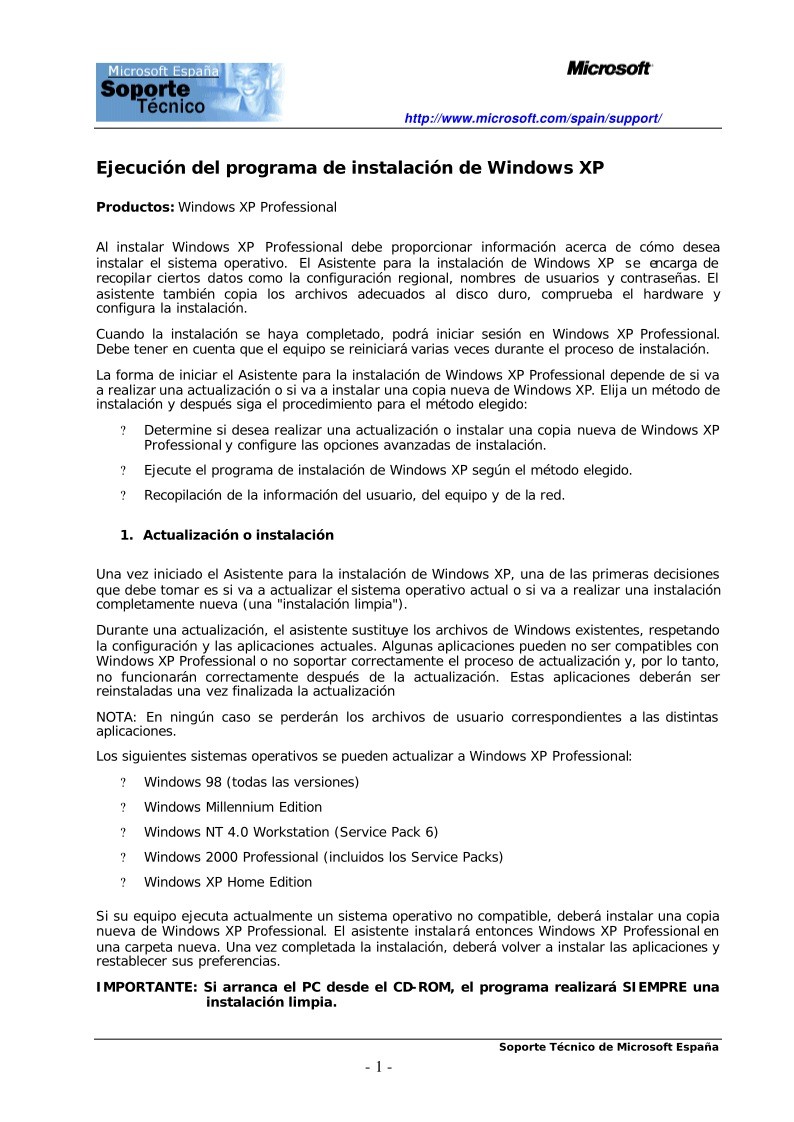

Comentarios de: Ejecución del programa de instalación de Windows XP (0)
No hay comentarios